Comment sauvegarder votre serveur FiveM

Il est très important de conserver une sauvegarde de votre serveur FiveM pour protéger vos données de jeu, vos scripts et vos configurations. Des sauvegardes régulières aideront à prévenir la perte de données et à assurer une récupération rapide en cas d'incident.
Ce guide complet vous guidera à travers les étapes de sauvegarde de votre serveur FiveM, couvrant diverses méthodes de sauvegarde et meilleures pratiques.
Table des matières
1. Pourquoi la sauvegarde de votre serveur FiveM est-elle importante ?
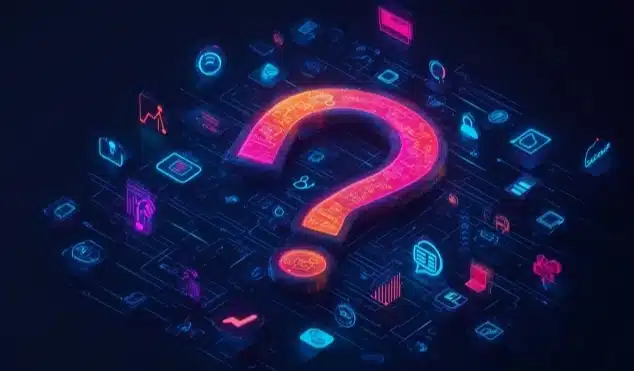
Les sauvegardes sont cruciales car ils protègent votre serveur contre les pertes de données causées par des suppressions accidentelles, des mises à jour qui se passent mal, des logiciels malveillants, des pannes matérielles ou des migrations de serveur. Une sauvegarde régulière de votre serveur vous permet de le restaurer rapidement à un état de fonctionnement, de minimiser les temps d'arrêt et d'éviter la perte de configurations ou de scripts importants.
2. Comprendre la structure des fichiers de votre serveur FiveM
Avant de sauvegarder votre serveur FiveM, il est important de savoir quels fichiers et dossiers sont essentiels :
- Serveur.cfg:Le fichier de configuration principal où sont stockés les paramètres du serveur.
- Dossier de ressources:Contient tous les scripts, MLO (mods de carte), véhicules, textures et autres ressources du serveur.
- Fichiers de base de données:Si vous utilisez une base de données MySQL ou SQLite, la sauvegarde de la base de données est essentielle car elle stocke les données des joueurs, l'inventaire et d'autres informations sur le serveur.
- Journaux:Utile pour le dépannage après la restauration.
3. Processus de sauvegarde manuelle
Les sauvegardes manuelles sont simples et ne nécessitent aucun outil supplémentaire. Voici comment créer une sauvegarde manuelle :
3.1. Identification des fichiers et dossiers importants
Les principaux fichiers et répertoires que vous devez sauvegarder incluent :
serveur.cfg:Fichier de configuration principal.ressourcesrépertoire : tous les scripts, cartes et ressources.base de données(par exemple, MySQL ou SQLite) si applicable.- Tous les fichiers ou dossiers personnalisés supplémentaires (par exemple, scripts personnalisés, fichiers de configuration supplémentaires).
3.2. Copie de fichiers localement
- Arrêter le serveur:Avant de copier, arrêtez le serveur FiveM pour éviter la corruption des données.
- Créer un dossier de sauvegarde:Créez un répertoire où vous stockerez la sauvegarde.
- Copier des fichiers:Copiez les fichiers et dossiers importants (server.cfg, dossier de ressources, base de données) dans le dossier de sauvegarde.
3.3. Création d'archives compressées
Pour économiser de l'espace disque et faciliter le transfert de la sauvegarde :
- Compresser le dossier de sauvegarde: Cliquez avec le bouton droit sur le dossier et choisissez « Envoyer vers un dossier compressé (zippé) » sous Windows, ou utilisez
tar -czvf backup.tar.gz /chemin/vers/le/dossiersur Linux. - Stockez les fichiers compressés en toute sécurité:Déplacez le fichier compressé vers un emplacement sécurisé, tel qu'un disque dur externe, un stockage cloud ou un autre serveur.
4. Solutions de sauvegarde automatisées

L'automatisation des sauvegardes réduit le risque de manquer une sauvegarde programmée. Voici quelques moyens d'automatiser le processus :
4.1. Utilisation du planificateur de tâches Windows
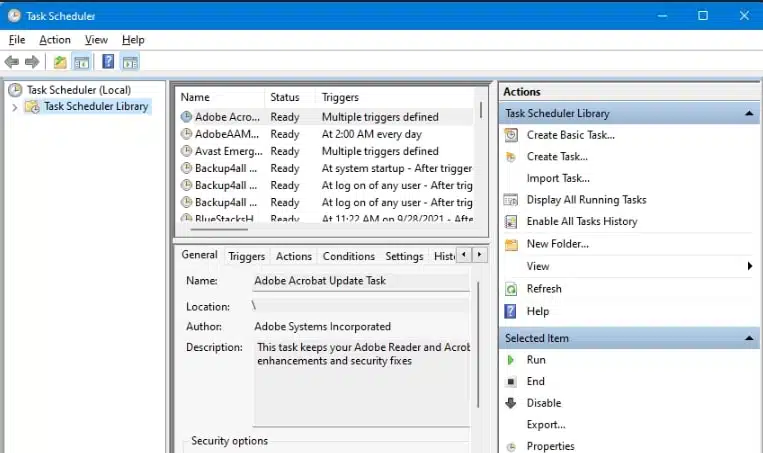
Pour les serveurs Windows :
- Créer un script batch:Écrivez un script pour copier les fichiers importants et les compresser.
- Planifier le script:Utilisez le Planificateur de tâches pour exécuter le script quotidiennement, hebdomadairement ou selon les besoins.
4.2. Tâches Cron Linux
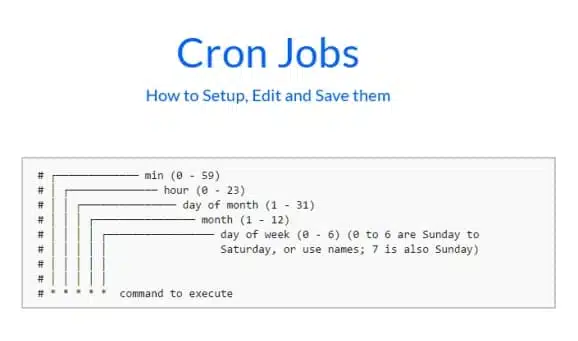
Pour les serveurs Linux :
- Créer un script Shell:Automatisez la sauvegarde à l'aide d'un script bash.
- Configurer un Cron Emploi:Ajoutez le script à votre crontab (
crontab -e) pour s'exécuter à un intervalle spécifié (par exemple, tous les jours à 2 heures du matin).
4.3. Scripts de sauvegarde pour l'automatisation
Des scripts peuvent être écrits pour automatiser des tâches telles que la copie de fichiers et le vidage de bases de données. Voici un exemple de script shell pour Linux :
#!/bin/bash # Répertoire de sauvegarde BACKUP_DIR="/path/to/backup" # Format de date pour le fichier de sauvegarde DATE=$(date +"%Y-%m-%d") # Créer une sauvegarde mkdir -p "$BACKUP_DIR/$DATE" cp -r /path/to/fivem-server/* "$BACKUP_DIR/$DATE" # Compresser la sauvegarde tar -czvf "$BACKUP_DIR/$DATE.tar.gz" -C "$BACKUP_DIR/$DATE" . rm -rf "$BACKUP_DIR/$DATE" echo "Sauvegarde terminée le $DATE"
5. Options de sauvegarde dans le cloud

Le stockage des sauvegardes dans le cloud ajoute une couche de protection supplémentaire. Les options les plus courantes incluent :
5.1. Google Drive
- Utiliser les outils de sauvegarde de Google Drive: Des outils comme
rclonepeut automatiser les téléchargements sur Google Drive. - Automatiser le processus:Planifiez les téléchargements à l'aide de tâches cron ou du planificateur de tâches.
5.2. Dropbox
- Configurer les outils CLI de Dropbox:Des outils comme Dropbox-Uploader peuvent automatiser les téléchargements.
- Automatiser avec des scripts: Intégrez Dropbox-Uploader à votre script de sauvegarde.
5.3. Amazon S3
- Installer AWS CLI:Configurez l'outil de ligne de commande AWS.
- Télécharger des sauvegardes avec des scripts:Utilisez les commandes AWS CLI pour automatiser les téléchargements de sauvegarde.
6. Utilisation de fournisseurs d'hébergement avec services de sauvegarde intégrés
Certains fournisseurs d'hébergement FiveM proposent des services de sauvegarde intégrés :
- Sauvegardes planifiées:De nombreux fournisseurs vous permettent de planifier des sauvegardes automatiques.
- Restauration en un clic:Vous pouvez facilement restaurer à partir de sauvegardes si quelque chose ne va pas.
7. Restauration de votre serveur FiveM à partir d'une sauvegarde
La restauration de votre serveur est simple :
- Arrêter le serveur: Assurez-vous que le serveur n'est pas en cours d'exécution.
- Extraire les fichiers de sauvegarde: Décompressez les fichiers de sauvegarde.
- Remplacer les fichiers existants: Remplacez les fichiers du serveur actuels par les fichiers de sauvegarde.
- Restaurer la base de données:Si vous utilisez une base de données, importez la dernière sauvegarde.
- Démarrer le serveur:Une fois les fichiers restaurés, démarrez votre serveur FiveM.
8. Meilleures pratiques pour la sauvegarde et la récupération
- Automatiser les sauvegardes:Utilisez des tâches cron ou le planificateur de tâches pour garantir des sauvegardes cohérentes.
- Utiliser plusieurs emplacements de sauvegarde: Stockez les sauvegardes sur des disques locaux, un stockage cloud et des disques externes.
- Versionnez vos sauvegardes:Conservez plusieurs versions de sauvegardes pour différents jours ou semaines.
- Testez régulièrement les sauvegardes:Testez périodiquement vos sauvegardes en les restaurant pour vous assurer qu'elles fonctionnent comme prévu.
9. Conclusion
La sauvegarde de votre serveur FiveM est une étape cruciale dans la gestion de votre serveur. Allez-vous choisir des méthodes manuelles, des scripts d'automatisation ou des solutions basées sur le cloud ? Peu importe : disposer d'une stratégie de sauvegarde fiable garantira que votre serveur pourra se remettre de problèmes inattendus.
Encore une fois, sauvegardez régulièrement vos serveurs !
